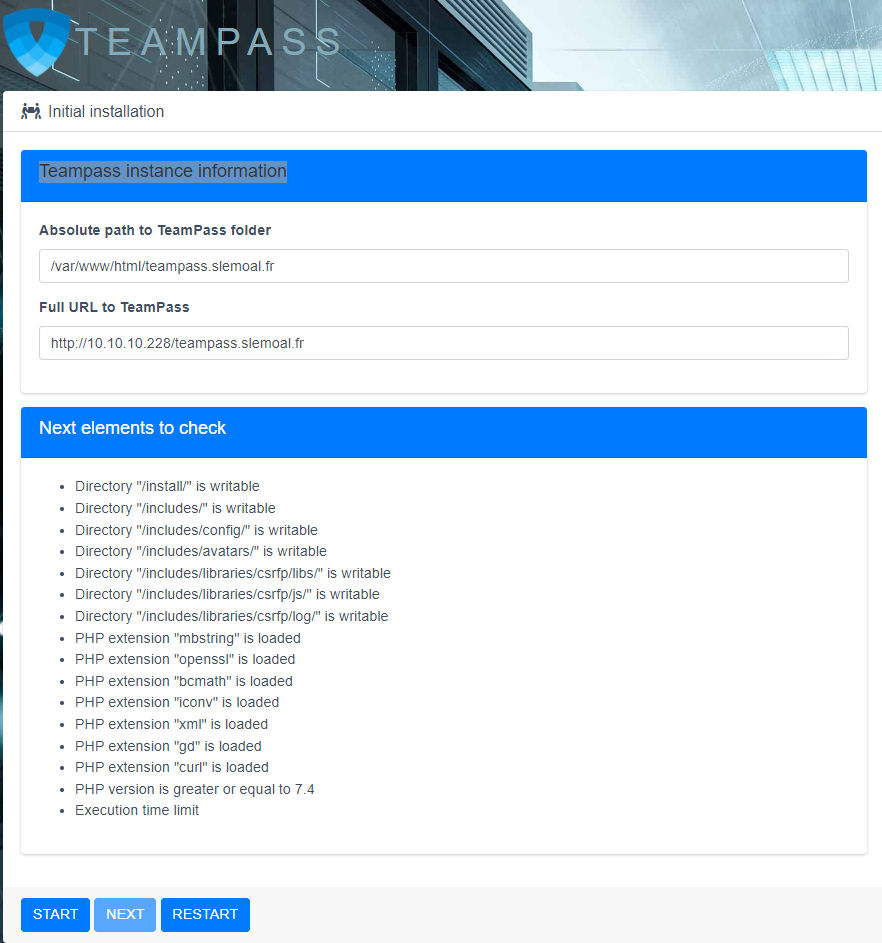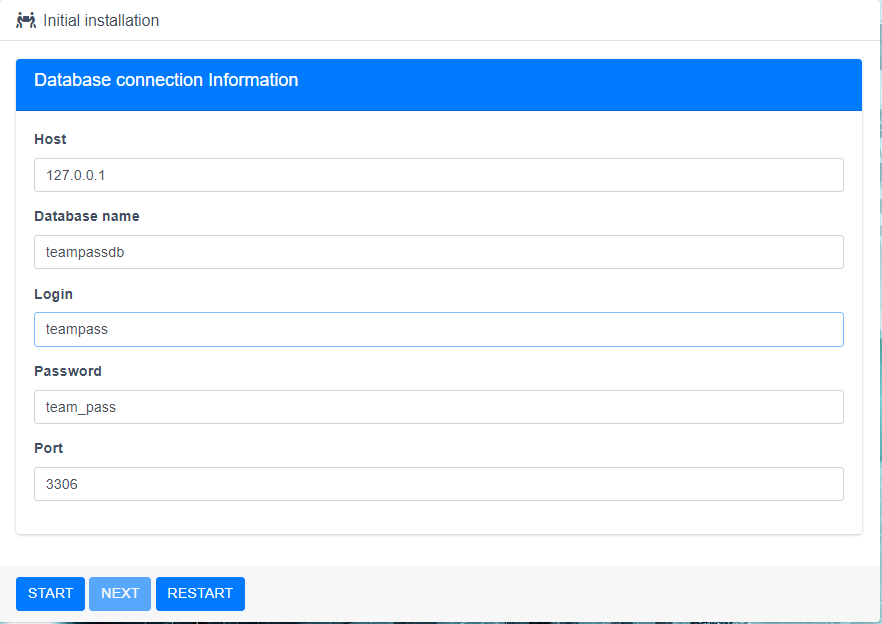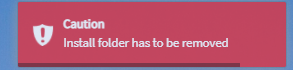Teampass : Différence entre versions
| (11 révisions intermédiaires par le même utilisateur non affichées) | |||
| Ligne 89 : | Ligne 89 : | ||
wget https://github.com/nilsteampassnet/TeamPass/archive/refs/tags/3.0.0.9.zip | wget https://github.com/nilsteampassnet/TeamPass/archive/refs/tags/3.0.0.9.zip | ||
unzip 3.0.0.9.zip | unzip 3.0.0.9.zip | ||
| − | mkdir /var/www/html/teampass | + | mkdir /var/www/html/teampass/ |
| − | cp -r TeamPass-3.0.0.9/* /var/www/html/teampass | + | cp -r TeamPass-3.0.0.9/* /var/www/html/teampass/ |
Donner les droits adéquats | Donner les droits adéquats | ||
| − | chown -R www-data:www-data /var/www/html/teampass | + | chown -R www-data:www-data /var/www/html/teampass/ |
| − | chmod -R 775 /var/www/html/teampass | + | chmod -R 775 /var/www/html/teampass/ |
===Mettre a jour php=== | ===Mettre a jour php=== | ||
| Ligne 132 : | Ligne 132 : | ||
memory_limit = 256M | memory_limit = 256M | ||
upload_max_filesize = 100M | upload_max_filesize = 100M | ||
| + | |||
| + | === Configurer les certificat ssl === | ||
| + | [[Nextcloud_letsencrypt]] | ||
=== Configuration du VHost Apache === | === Configuration du VHost Apache === | ||
Configurer le VHost nécessaire a la publication du site | Configurer le VHost nécessaire a la publication du site | ||
| − | nano /etc/apache2/sites-available/teampass.slemoal.fr | + | nano /etc/apache2/sites-available/teampass.conf |
| + | |||
| + | <nowiki>ServerName teampass.slemoal.fr | ||
| − | |||
<VirtualHost *:80> | <VirtualHost *:80> | ||
| − | + | UseCanonicalName Off | |
| − | + | ServerAdmin contact@slemoal.fr | |
| − | + | DocumentRoot "/var/www/html/teampass" | |
| − | + | ||
| − | + | RewriteEngine On | |
| + | RewriteRule (.*) https://%{HTTP_HOST}%{REQUEST_URI} | ||
</VirtualHost> | </VirtualHost> | ||
| + | |||
<VirtualHost *:443> | <VirtualHost *:443> | ||
| − | + | SSLEngine on | |
| − | + | ServerAdmin contact@slemoal.fr | |
| − | + | SSLCertificateFile /etc/ssl/certs/teampass.slemoal.fr.cer | |
| − | + | SSLCertificateKeyFile /etc/ssl/private/teampass.slemoal.fr.key | |
| − | + | DocumentRoot "/var/www/html/teampass" | |
| − | + | ||
| − | + | <IfModule mod_headers.c> | |
| − | + | Header always set Strict-Transport-Security "max-age=15552000; includeSubDomains" | |
| − | + | </IfModule> | |
| − | + | </VirtualHost> | |
| − | + | ||
| + | <Directory /var/www/html/teampass> | ||
| + | Options +FollowSymLinks | ||
| + | AllowOverride All | ||
| + | Require all granted | ||
| + | </Directory> | ||
| + | |||
| + | ErrorLog ${APACHE_LOG_DIR}/teampass_error.log | ||
| + | LogLevel warn | ||
| + | CustomLog ${APACHE_LOG_DIR}/teampass_access.log combined | ||
| + | </nowiki> | ||
Créer le lien symbolique et redémarrer Apache: | Créer le lien symbolique et redémarrer Apache: | ||
| − | ln -s /etc/apache2/sites-available/teampass | + | ln -s /etc/apache2/sites-available/teampass.conf /etc/apache2/sites-enabled/teampass.conf |
| + | a2dissite 000-default.conf | ||
| + | a2enmod rewrite | ||
| + | a2enmod ssl | ||
systemctl restart apache2 | systemctl restart apache2 | ||
| Ligne 186 : | Ligne 205 : | ||
Cliquer ensuite sur Start | Cliquer ensuite sur Start | ||
| − | [[File:Teampass- | + | [[File:Teampass-install_003.png||900px]] |
A l’écran « Teampass set-up » donner le préfixe des tables. | A l’écran « Teampass set-up » donner le préfixe des tables. | ||
| Ligne 221 : | Ligne 240 : | ||
Effectuer un zip du dossier Teampass actuel | Effectuer un zip du dossier Teampass actuel | ||
apt install zip | apt install zip | ||
| − | zip -r /var/backups/20220123_teampass | + | zip -r /var/backups/20220123_teampass.zip /var/www/html/teampass/ |
Téléchargez le dernier package sur votre serveur | Téléchargez le dernier package sur votre serveur | ||
cd /tmp | cd /tmp | ||
| − | wget https://github.com/nilsteampassnet/TeamPass/archive/refs/ | + | wget https://github.com/nilsteampassnet/TeamPass/archive/refs/heads/teampass_3.0.zip |
Décompressez le package dans Teampassle dossier (peut être un autre nom) et écrasez les fichiers et dossiers existants, | Décompressez le package dans Teampassle dossier (peut être un autre nom) et écrasez les fichiers et dossiers existants, | ||
| − | unzip | + | unzip unzip teampass_3.0.zip |
| − | + | cp -r TeamPass-teampass_3.0/* /var/www/html/teampass/ | |
| + | rm -f teampass_3.0.zip | ||
| + | rm -r TeamPass-teampass_3.0 | ||
Donner les droits adéquats | Donner les droits adéquats | ||
| − | chown -R www-data:www-data /var/www/html/teampass | + | chown -R www-data:www-data /var/www/html/teampass/ |
| − | chmod -R 775 /var/www/html/teampass | + | chmod -R 775 /var/www/html/teampass/ |
| − | Entrer l'URL | + | Entrer l'URL https://teampass.slemoal.fr/install/upgrade.php |
Suivez maintenant les pages de mise à niveau | Suivez maintenant les pages de mise à niveau | ||
à la fin de la mise à jour supprimer le dossier d'installation si toujours present | à la fin de la mise à jour supprimer le dossier d'installation si toujours present | ||
| − | rm -r /var/www/html/teampass | + | rm -r /var/www/html/teampass/install |
Version actuelle datée du 7 mars 2022 à 09:52
Sommaire
- 1 Installation
- 1.1 Creation container debian 11 proxmox
- 1.2 Se connecter en ssh
- 1.3 Installation des pré-requis
- 1.4 Configuration de MariaDB
- 1.5 Installation du projet
- 1.6 Mettre a jour php
- 1.7 Configuration de PHP
- 1.8 Configurer les certificat ssl
- 1.9 Configuration du VHost Apache
- 1.10 Initialisation Teampass
- 1.11 Premières connexions et paramétrages
- 1.12 Mise à jour
Installation
Creation container debian 11 proxmox
Connecter vous sur la page web proxmox
- Create CT
Se connecter en ssh
Installation des pré-requis
Mise à jour du serveur
apt update apt upgrade
Installer Apache
apt install apache2 -y
Activer Apache au démarrage
systemctl enable apache2
Installer la base de données MariaDB
apt install mariadb-server -y
Installer Git
apt install git -y
Créer le répertoire de la clé de salage et lui attribuer des droits
mkdir /var/teampass chown www-data:www-data /var/teampass/
Configuration de MariaDB
Nous initialiserons la base de données MariaDB et nous répondrons aux questions comme ci-dessous :
mysql_secure_installation
Enter current password for root (enter for none): OK, successfully used password, moving on... Change the root password? [Y/n] Y New password: Re-enter new password: Password updated successfully! Reloading privilege tables.. ... Success! Remove anonymous users? [Y/n] Y ... Success! Disallow root login remotely? [Y/n] Y ... Success! Remove test database and access to it? [Y/n] Y - Dropping test database... ... Success! - Removing privileges on test database... ... Success! Reload privilege tables now? [Y/n] Y ... Success! Cleaning up...
Se connecter à la base de données avec les identifiants précédemment rentrés.
mysql -u root -p
Créer une base de données pour Teampass
create database teampassdb character set utf8 collate utf8_bin;
Créer un utilisateur ayant les droits pour accéder à cette base
grant all privileges on teampassdb.* to teampass@localhost identified by 'team_pass'; flush privileges; quit
Installation du projet
Récupérer les sources de l’outil et les placer dans le bon répertoire.
apt install zip cd /tmp wget https://github.com/nilsteampassnet/TeamPass/archive/refs/tags/3.0.0.9.zip unzip 3.0.0.9.zip mkdir /var/www/html/teampass/ cp -r TeamPass-3.0.0.9/* /var/www/html/teampass/
Donner les droits adéquats
chown -R www-data:www-data /var/www/html/teampass/ chmod -R 775 /var/www/html/teampass/
Mettre a jour php
source
https://dev.to/pushkaranand/upgrading-to-php-7-4-26dg
A l'heure de cet article, (25/01/2022) Teampass n'est pas compatible php 8.x
- Mettre à jour les depots
apt install apt-transport-https lsb-release apt-transport-https wget -O /etc/apt/trusted.gpg.d/php.gpg https://packages.sury.org/php/apt.gpg # Download the signing key sh -c 'echo "deb https://packages.sury.org/php/ $(lsb_release -sc) main" > /etc/apt/sources.list.d/php.list' # Add Ondrej's repo to sources list. apt update apt upgrade
Installer les modules annexes nécessaires
apt install php7.4 libapache2-mod-php7.4 php7.4-mysql -y
apt install php7.4-{curl,mbstring,bcmath,common,gd,xml,fpm,ldap}
a2enmod proxy_fcgi setenvif
a2enconf php7.4-fpm
- Desinstaller les ancienne version
apt purge php7.3 libapache2-mod-php7.3 # For removing old PHP 7.3
- On redemarre
service apache2 restart
- Verifier la nouvelle version
php -v
Configuration de PHP
Reconfigurer quelques paramètres dans PHP dont le temps de session, la mémoire et la taille des pièces jointes:
nano /etc/php/7.4/apache2/php.ini
Puis nous modifierons les lignes comme ci dessous:
max_execution_time = 60 memory_limit = 256M upload_max_filesize = 100M
Configurer les certificat ssl
Configuration du VHost Apache
Configurer le VHost nécessaire a la publication du site
nano /etc/apache2/sites-available/teampass.conf
ServerName teampass.slemoal.fr
<VirtualHost *:80>
UseCanonicalName Off
ServerAdmin contact@slemoal.fr
DocumentRoot "/var/www/html/teampass"
RewriteEngine On
RewriteRule (.*) https://%{HTTP_HOST}%{REQUEST_URI}
</VirtualHost>
<VirtualHost *:443>
SSLEngine on
ServerAdmin contact@slemoal.fr
SSLCertificateFile /etc/ssl/certs/teampass.slemoal.fr.cer
SSLCertificateKeyFile /etc/ssl/private/teampass.slemoal.fr.key
DocumentRoot "/var/www/html/teampass"
<IfModule mod_headers.c>
Header always set Strict-Transport-Security "max-age=15552000; includeSubDomains"
</IfModule>
</VirtualHost>
<Directory /var/www/html/teampass>
Options +FollowSymLinks
AllowOverride All
Require all granted
</Directory>
ErrorLog ${APACHE_LOG_DIR}/teampass_error.log
LogLevel warn
CustomLog ${APACHE_LOG_DIR}/teampass_access.log combined
Créer le lien symbolique et redémarrer Apache:
ln -s /etc/apache2/sites-available/teampass.conf /etc/apache2/sites-enabled/teampass.conf a2dissite 000-default.conf a2enmod rewrite a2enmod ssl systemctl restart apache2
Initialisation Teampass
Se connecter sur: https://teampass.slemoal.fr
A l’écran d’accueil cliquer sur START.
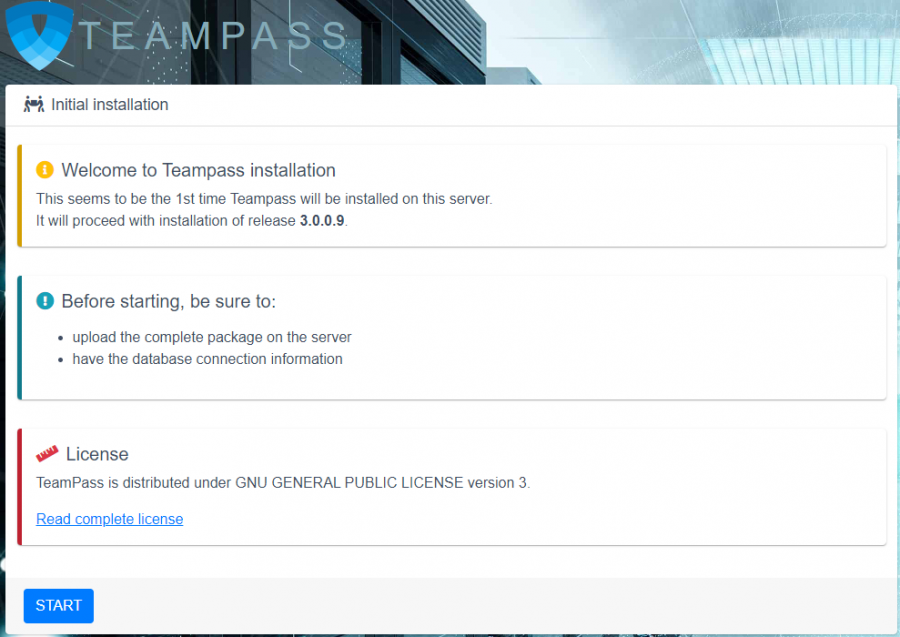
A l’écran « Teampass instance information » cliquer sur START
Avec les configurations précédemment effectuées, tous les points de vérifications seront au vert.
S'assurer que l’URL est bien en HTTPS.
A l’écran « Database connection » utiliser les valeurs précédemment créées
- Host : 127.0.0.1
- Database Name : teampassdb
- Login : teampass
- Password : team_pass
- Port : 3306 (port par défaut mariadb)
A l’écran « Teampass set-up » donner le préfixe des tables.
- saisisser le répertoire de la clé de salage precedemment créer
- /var/teampass
- Definir le mot de passe administrateur de Teampass.
Nous cliquerons ensuite sur START
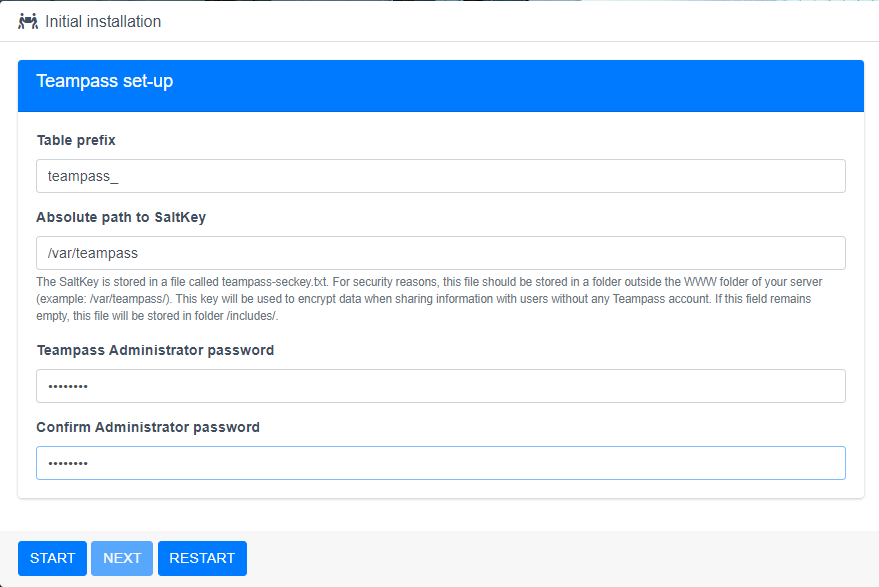
A l’écran « Preparing database » Cliquer sur START pour créer les tables de la BDD..
A l’écran « Finalization » cliquer sur START pour écrire les paramètres dans les fichiers de configuration.
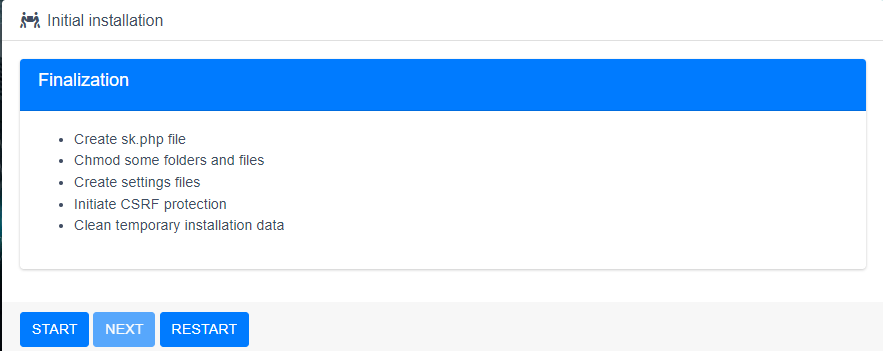
Cliquer sur « Move to home page » pour accéder à Teampass.
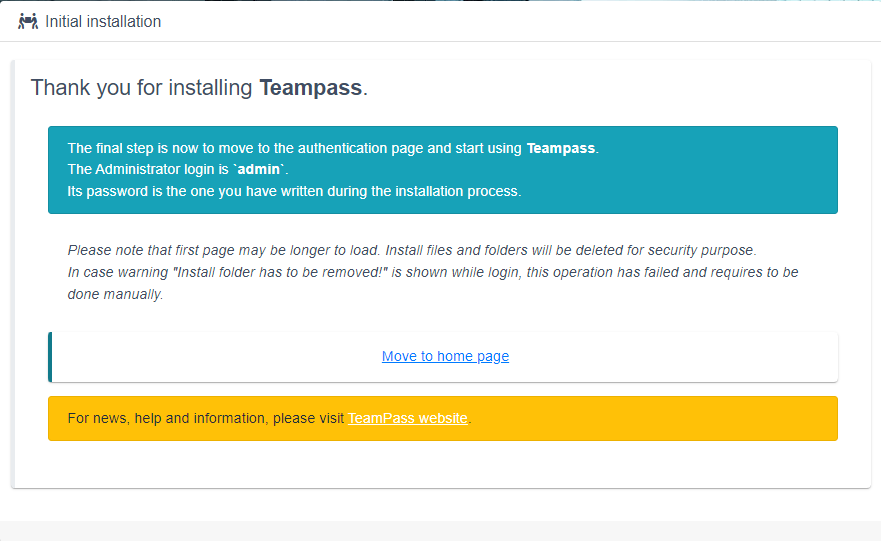
En cas de message d'erreur lors de l'authentification en admin
supprimer le dossier d'installation
rm -r /var/www/html/teampass.slemoal.fr/install
Premières connexions et paramétrages
Se connecter au portail avec admin /mots de passe
Editer le profil utilisateur (en haut à droite) et ajouter l’adresse e-mail de l’admin, la TimeZone et la langue.
Mise à jour
Créer un dump de votre base de données
mysqldump teampassdb > /var/backups/20220123_teampassdb.sql
Effectuer un zip du dossier Teampass actuel
apt install zip zip -r /var/backups/20220123_teampass.zip /var/www/html/teampass/
Téléchargez le dernier package sur votre serveur
cd /tmp wget https://github.com/nilsteampassnet/TeamPass/archive/refs/heads/teampass_3.0.zip
Décompressez le package dans Teampassle dossier (peut être un autre nom) et écrasez les fichiers et dossiers existants,
unzip unzip teampass_3.0.zip cp -r TeamPass-teampass_3.0/* /var/www/html/teampass/ rm -f teampass_3.0.zip rm -r TeamPass-teampass_3.0
Donner les droits adéquats
chown -R www-data:www-data /var/www/html/teampass/ chmod -R 775 /var/www/html/teampass/
Entrer l'URL https://teampass.slemoal.fr/install/upgrade.php
Suivez maintenant les pages de mise à niveau
à la fin de la mise à jour supprimer le dossier d'installation si toujours present
rm -r /var/www/html/teampass/install